LinkedIn "Open to Work"-funktion: Skal du bruge det?
LinkedIn er et kraftfuldt værktøj(powerful tool) for alle, der leder efter et nyt job eller for at komme i kontakt med andre med lignende karriereinteresser, og en af de nemmeste måder at lade rekrutteringspersonale vide, at du er på markedet for et nyt job, er funktionen " Åben(Open) for at arbejde". .
Denne funktion advarer aktivt LinkedIn rekrutterere om, at du leder efter job. Du bør forstå fordelene, såvel som ulemperne, ved denne LinkedIn -funktion og tage dig tid til at optimere din profil.
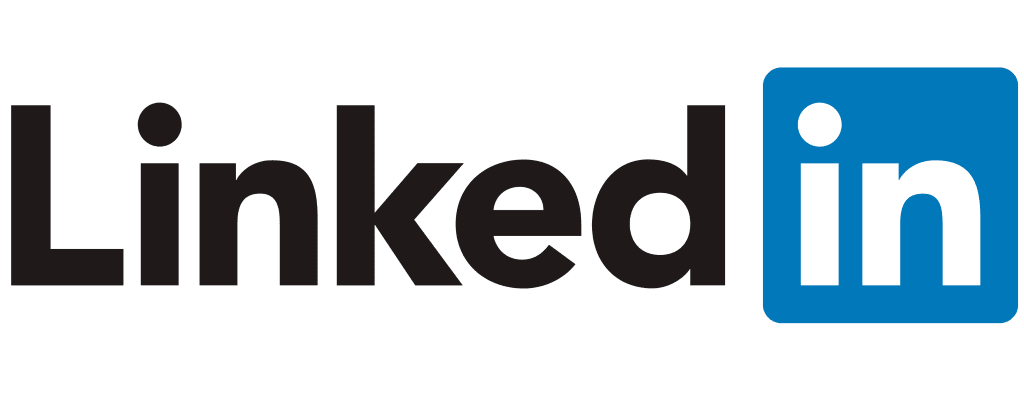
Hvad er "åben for arbejde?"(What Is “Open to Work?”)
LinkedIns Open to Work er en relativt ny funktion, der giver dig mulighed for at lade hele dit netværk vide, at du er på arbejdsmarkedet. Der er to muligheder at vælge imellem:
- Alle LinkedIn-medlemmer(All LinkedIn Members ) giver alle, også dem du arbejder med i øjeblikket, mulighed for, at du leder efter et job. Det tilføjer OpenToWork- fotorammen omkring dit eksisterende profilbillede. Denne mulighed betragtes som en mere "passiv" måde at søge arbejde på, og nogle rekrutterere siger, at den er mindre effektiv.
- Recruiters(Recruiters only ) advarer kun dem, der bruger LinkedIn Recruiter -funktionen. Hvis du allerede har et fuldtidsjob, forhindrer den eneste mulighed for rekrutterere(Recruiters) , at alle, der arbejder i din nuværende virksomhed, kan se advarslen. Selvom det hjælper med at holde din søgning privat (da mange virksomheder ikke ønsker, at du aktivt skal søge arbejde, mens du er ansat), siger LinkedIn , at det ikke kan garantere fuldstændigt privatliv.(LinkedIn)
Sådan aktiveres OpenToWork(How to Enable OpenToWork)
Det er nemt at vise rekrutterere, at du er åben over for muligheder.
- Vælg mig(Me ) -ikonet i øverste højre hjørne på LinkedIn - hjemmesiden.
- Vælg Vis profil(View profile) .
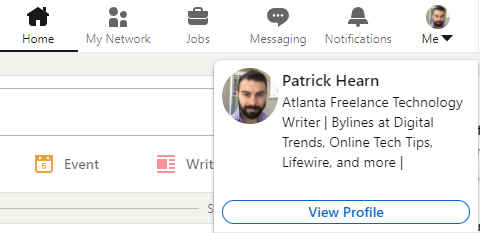
- Vælg Åbn til(Open to ) > Find et nyt job(Finding a new job) .
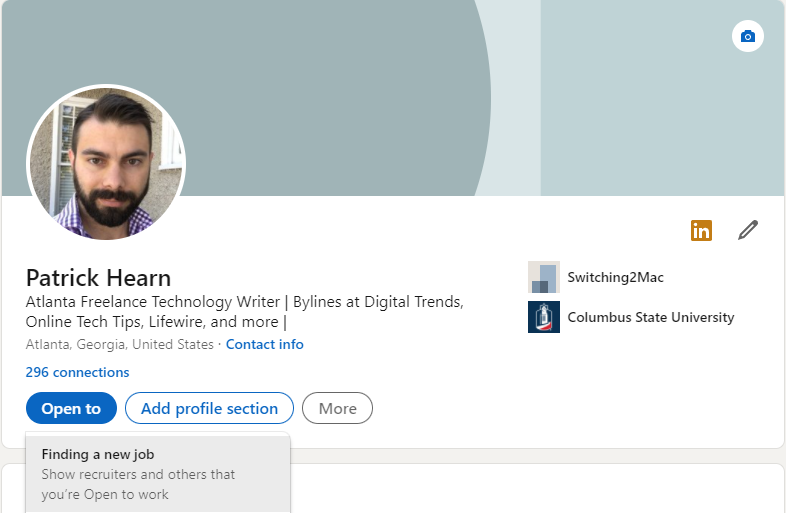
- Vælg den slags arbejde, du leder efter. Du kan vælge blandt potentielle jobtitler, arbejdspladser, jobplaceringer og endda din startdato. Du kan også vælge den type job, du ønsker, mellem fuld tid, kontrakt, deltid, praktik og/eller vikariat.

- Ud for Vælg, hvem der ser, at du er åben(Choose who sees you’re open) , skal du vælge pil ned. Vælg Alle LinkedIn-medlemmer(All LinkedIn members) eller kun rekrutterere.(Recruiters only.)
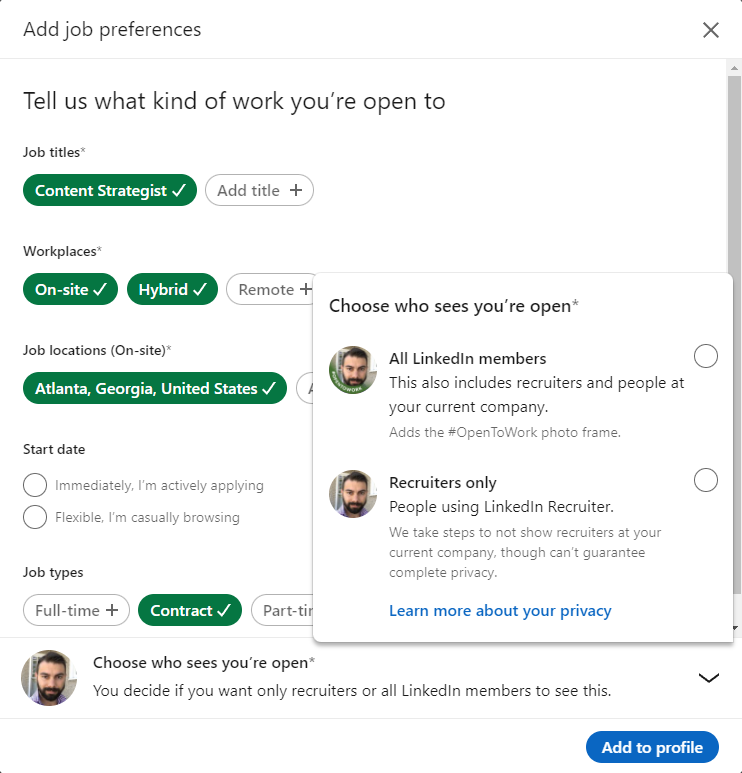
- Vælg Tilføj til profil. (Add to profile. )
De fleste rekrutterere vil kontakte dig gennem LinkedIns(LinkedIn) InMail -(InMail) funktion. Sørg for at svare, selvom det bare er for at fortælle dem, at du ikke er interesseret. Hvis du undlader at svare på disse beskeder, vil det resultere i, at LinkedIn kontakter dig for at bekræfte, at du stadig er interesseret. Hvis du ikke svarer på denne besked, vil LinkedIn fjerne Open To Work fra din profil.
Risici ved at bruge Open To Work(Risks Of Using Open To Work)
Jobsøgende(Job) skal være forsigtige, når de bruger denne funktion. Selvom det kan være et nyttigt værktøj til at finde nye jobmuligheder, kan det også bringe dit eksisterende job i fare. Hvis du er kontraktansat eller freelancer, er Open To Work næsten risikofrit – du har ingen forpligtelse eller forventning om udelukkende at fortsætte med at arbejde for den samme kunde(continue working for the same client) .
Men hvis du er fuldtidsansat på det traditionelle marked, er der risici forbundet med at starte en ny jobsøgning. Virksomheder kan bruge din søgen efter nyt arbejde imod dig og opsige din ansættelse hos dem. Ligesom du ikke ville udtale din virksomhed imod på sociale medier, skal du være forsigtig med din LinkedIn - tilstedeværelse.
Mens den eneste(Recruiters only) mulighed for rekrutterere giver noget privatliv, er der historier om rekrutterere, der beder venner fra forskellige organisationer om at se på deres virksomhed for at finde ud af, hvem der leder efter arbejde. Selvom der ikke er nogen garanti for, at det at søge et nyt job vil koste dig det, du allerede har, bør du være opmærksom på risiciene.
Sådan får du mest ud af Open To Work(How to Make the Most of Open To Work)
Tænk(Think) på din LinkedIn- profil som en krog. Rekrutterere vil kun kigge på det i et par sekunder(glance at it for only a few seconds) , før de beslutter sig for at grave dybere eller gå videre. Brug den korte introperiode til at imponere dem og få dem til at se nærmere. Når en rekrutterer giver din profil videre til ansættelsesledere, vil denne optimering give dig en bedre chance for at få jobbet.
Start med dit profilbillede. Det skal være mindst 400 gange 400 pixels. Et professionelt billede er prisen værd. Det skal vise dit ansigt, og du skal være velplejet på billedet. Til sidst, i dine privatlivsindstillinger, skal du sikre dig, at dit profilbillede er synligt for alle LinkedIn-medlemmer.(All LinkedIn members.)
Udnyt derefter din LinkedIn -overskrift fuldt ud. Dette er den 220 tegn lange beskrivelse af, hvem du er, der vises under dit profilbillede. Medtag en kortfattet rapport om, hvad du laver, samt din nuværende stilling. Hvis du er freelancer, er det også nyttigt at inkludere din e-mail eller telefonnummer.
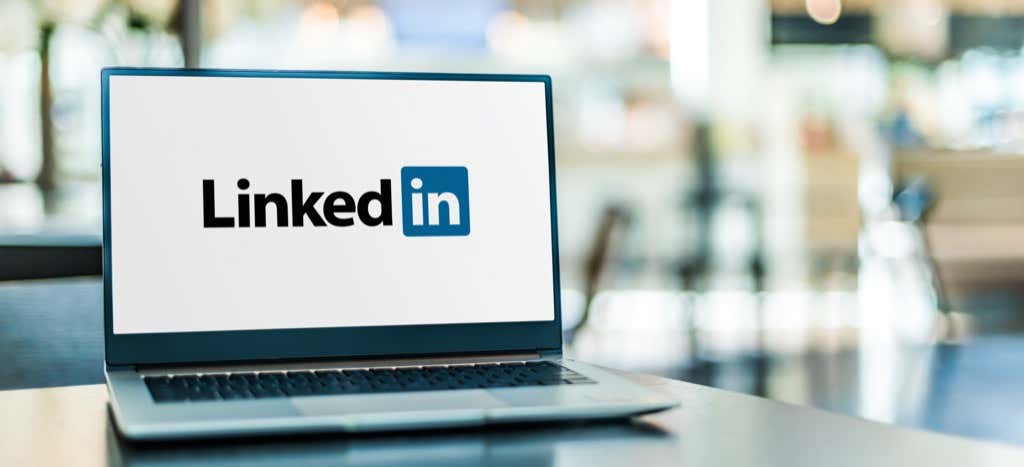
Du har størst fleksibilitet i sektionen Om(About) profil. Det er her, du kan forklare din historie: hvem du er, hvad der inspirerer dig, og dine tidligere præstationer. Du har 2.000 tegn at arbejde med her. Skriv(Write) frit, men brug nøgleord og opdater dette afsnit ofte, efterhånden som din karriere vokser.
Husk(Bear) , at læsere kun vil se omkring 265 tegn, før de skal vælge "Se mere". Disse første 265 skal være engagerende nok til at få nogen til at ville se, hvad du ellers har at sige.
Udfyld også din erhvervserfaring(work experience) – men du er velkommen til at forlade tidligere stillinger, der ikke er relevante for din søgning. Hvis du er ved at opbygge en karriere som freelance-koder, er det okay ikke at inkludere din tid på at arbejde som livredder. Men hvis du bliver spurgt i et interview, så vær ærlig om din arbejdshistorie.
Til sidst skal du redigere din profil -URL . Den generiske LinkedIn-URL fungerer muligvis for den gennemsnitlige profil, men du vil have din til at skille sig ud. Dette er nemt at gøre.
- Vælg ikonet Mig > (Me )Vis profil(View Profile) .
- I øverste højre hjørne skal du vælge Rediger offentlig profil og URL.(Edit public profile & URL.)

- Vælg blyantikonet ved siden af din LinkedIn URL og indtast en ny URL , og vælg derefter Gem(Save) .

Din URL kan være så lidt som tre tegn eller så mange som 100. At holde den kort og enkel (som dit navn) er det bedste bud her.
Optimer din LinkedIn -profil, inden du starter din jobsøgning. Du får bedre resultater og flere tilbud på den måde, og du har snart det job, du leder efter.
Related posts
Sådan poster du en artikel på Linkedin (og bedste tidspunkter at poste)
Sådan får du vist din LinkedIn-profil som offentlig
Vil Steam ikke åbne? 12 rettelser at prøve
Forbedre din LinkedIn-jobsøgning med disse 6 tips
Sådan støtter du nogen på LinkedIn (og bliver godkendt)
Sådan ændres sproget på Netflix
Sådan gør du enhver kablet printer trådløs på 6 forskellige måder
Sådan finder du fødselsdage på Facebook
4 måder at finde de bedste internetmuligheder (ISP'er) i dit område
Opret et smartere LinkedIn CV: 7 tips og tricks
Hvad er Discord Streamer Mode, og hvordan man konfigurerer det
Sådan slår du Caps Lock til eller fra på Chromebook
Sådan bruger du VLOOKUP i Google Sheets
Sådan læser og åbner du POT .PO .MO-udvidelsesfiler
Sådan gør du Spotify højere og lyder bedre
Sådan bruges Discord Spoiler-tags
Sådan downloades og installeres Peacock på Firestick
Sådan opdeles et klip i Adobe Premiere Pro
Sådan finder du minder på Facebook
Sådan åbnes en fil uden udvidelse
